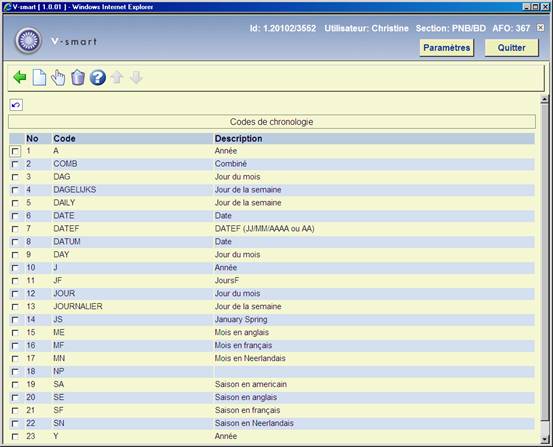
Les codes de chronologie sont utilisés pour déterminer l'affichage de la date de publication. Par exemple, jour, jour de la semaine, trois caractères du mois, saisons, année, combinaison de fractions d'année, trimestres, etc.
Lorsque vous sélectionnez cette option, un écran s'affiche :
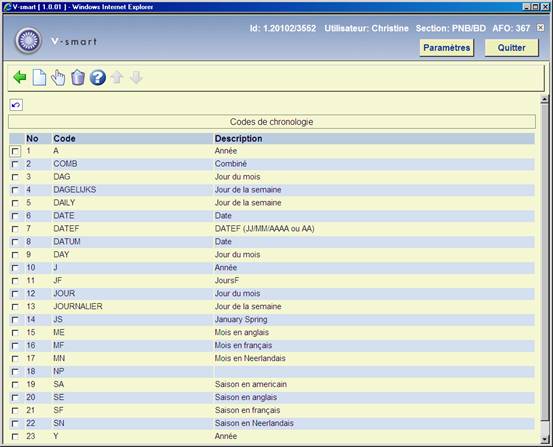
Chaque ligne dans la grille représente un Code de chronologie différent et consiste en un Code et une Description associée à ce code.
[I] – Ajoutez un nouveau code. Se référer à la partie 367.6.1.
[*] – Sélectionnez un code puis cliquez sur cette option pour le modifier. Se référer à la partie 367.6.1.
[S*] – Sélectionnez un code puis cliquez sur cette option pour le supprimer. Vous ne devez pas supprimer les codes déjà utilisés par le système.
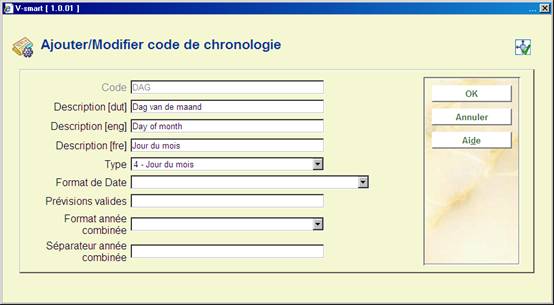
Code – Identifiant unique attribué à ce code. Ne peut être modifié une fois que le code a été ajouté au système.
Description - Brève description du code de chronologie dans chaque langue.
Type - Ce champ est une liste déroulante contenant les entrées de la Liste d'autorités 4202.
Format de date - Liste déroulante des entrées de la liste d'autorités 4203. Ce champ n'est utilisé que si dans le champ Type vous choisissez 0 – Date. Ce champ définit le mode d'affichage de la date dans le champ chronologie.
Prévisions valides - Utilisé pour Types 1 - Mois, 2 – Saisons et 5 – Jour de la semaine. Pour les types 1 et 2, entrez douze prévisions (séparées par une virgule) correspondant au douze mois de l'année commençant par Janvier. Par exemple, une entrée Saisons valide pour l'Amérique du nord doit inclure :
Hiver, Hiver, Printemps, Printemps, Printemps, Eté, Eté, Eté, Automne, Automne, Automne, Hiver. Lorsque le système détecte qu'un fascicule est attendu en Mai, il consulte la liste des prévisions valides et affiche Printemps comme chronologie adéquate.
Pour le type 5 – Jour de la semaine, entrez sept prévisions (séparées d'une virgule) correspondant aux sept jours de la semaine commençant par Lundi.
Format année combinée - Liste déroulante des entrées de la liste d'autorités 4204 valable seulement si vous choisissez les types 7 – année combinée (prévue/courante) ou 8 – année combinée (courante/suivante). Les entrées comprennent : 0 –AAAA/AAAA, 1 – AAAA/AA et 2 AA/AA.
Séparateur année combinée - Utilisé en connexion avec le champ précédent, il définit le caractère à utiliser pour séparer les années combinées. Par exemple, si le Type est configuré à 7, le Format année combinée configuré à 0 – AAAA/AAAA et le Séparateur année combinée programmé comme « / », une prévision pour le 1er janvier 2005 donne comme résultat une chronologie prévue en 2004/2005.
Les codes de statuts fascicules sont utilisés pour repérer le statut de chaque fascicule et peuvent être attribués à un exemplaire de périodique lorsque celui-ci est enregistré. Par exemple, si un exemplaire de périodique n'a pas été livré à la date prévue, votre bibliothèque peut faire une réclamation manuelle au fournisseur en affectant le code de statut Réclamé. Autres exemples de ces codes : reçu, retourné, en reliure, relié, manquant, attendu, pas paru, etc. Ces codes sont aussi utilisés pour constituer des états de collection sommaires et pour définir ce qui devrait être affiché pour les usagers du WebOpac.
Il existe vingt et un codes de statuts fascicules ; six peuvent être définis par la bibliothèque. Les codes définis par les utilisateurs sont numérotés de 15 à 20 et se réfèrent aux Options 1 à 6. Utilisez ces codes pour définir des statuts comme Non paru, En traitement, et ainsi de suite.
Les codes ne peuvent être ajoutés ou supprimés de la liste. Vous pouvez seulement modifier les détails du code.
Lorsque vous sélectionnez cette option, un écran s‘affiche :
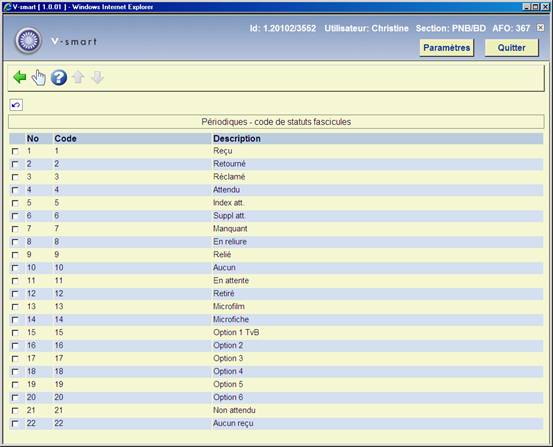
Chaque ligne de la grille représente un statut de fascicule différent et consiste en un Code et une Description affectés à ce code.
– Sélectionnez un code de statut et cliquez sur cette option pour afficher les détails du code. L'écran de saisie suivant s'affiche :
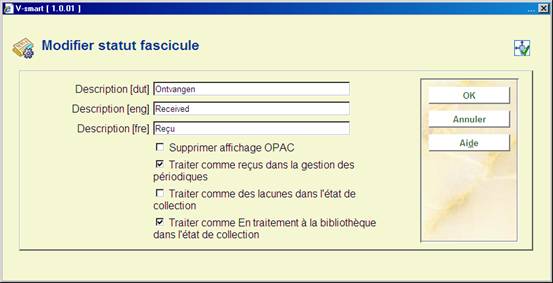
Description – Description pour ce code statut dans chaque langue.
Supprimer affichage OPAC – Si validé, masque les fascicules avec ce statut dans le WebOpac. Par exemple, vous ne voulez pas laisser visibles pour le public les fascicules réclamés. Ce champ n'a pas de conséquence sur l'affichage des états de collection sommaires dans le WebOpac, ni sur l'affichage d'information partielle dans d'autres modules du système.
Traiter comme “reçus” dans la gestion des périodiques – Détermine si les exemplaires ayant ce statut sont considérés comme Reçus lorsque l'écran de Réception des périodiques s'affiche. Cela permet de préciser que les exemplaires ayant pour statut Reçu, En reliure, Relié, etc., ont bien été reçus par la bibliothèque. Le message Reçu xx/yy sur l'écran Réception des périodiques le traduira.
Si cette option n'est pas cochée, l'exemplaire n'a pas été reçu. S'affiche comme non reçu dans l'écran Réception des périodiques. Le statut réel sera Exemplaire attendu, Réclamé, Retourné ou Manquant.
Si cette option est cochée, considère l'exemplaire comme reçu par la bibliothèque et l'affiche comme tel sur l'écran Réception des périodiques. Cela vous permet d'attribuer le statut implicite Reçu bien que le statut réel soit Relié.
Traiter comme des lacunes dans l'état de collections – Détermine si les fascicules ayant ce statut seront traités comme non-lacunes ou lacunes dans l'état de collection. Cela correspond aux champs 863/4/5 $w de la gestion des périodiques dans le format Marc21. Ce paramètre n'a d'effet que si Traiter comme En traitement à la bibliothèque dans l'état de collection n'est pas coché.
Si l'option n'est pas cochée et si l'exemplaire n'est pas traité comme En traitement par la bibliothèque, la notice MARC exportée contenant la localisation de l'état de collection sera faite de façon à montrer une non lacune (une valeur n pour indicateur d'une non lacune est attribuée à l'étiquette 863/5 sous zone w). Par exemple, un statut représentant des volumes non publiés. Les états de collection seront alimentés avec un ; (point-virgule – une lacune) pour indiquer que cet exemplaire n'est pas détenu par la bibliothèque. Si cette option est cochée et si l'exemplaire n'est pas traité comme détenu par la bibliothèque, la notice MARC exportée contenant l'état de collection de la localisation sera faite de façon à montrer une lacune (étiquette 863/864 sous zone w est attribuée une valeur g (l) pour indicateur lacune). Par exemple, un code de statut représentant des volumes retirés. Les états de collection seront construits avec une « , » (virgule – une lacune) pour indiquer que cet exemplaire n'est pas détenu par la bibliothèque.
Traiter comme En traitement à la bibliothèque dans l'état de collection - Si cette option n'est pas cochée, la notice MARC exportée contenant la collection de la localisation sera faite de façon à montrer soit une non lacune soit une lacune (étiquette 863/4 sous zone w a la valeur n ou g respectivement). De même, les états de collections (construits selon le format MARC21) afficheront une non-lacune en utilisant un « ; » (point virgule) et une lacune en utilisant une « , » (virgule). Par exemple: v.1:no1(1976:Jan.)-v.1:no.4(1976:Avr.),v.1:no.6(1976:Juin),v.1:no.8(1976:Aou.)-v.1:no.10(1976:Oct.)
La bibliothèque ne possède ni le v.1 : n°5 (1976 : Mai) ni le v.1 : n°7 (1976 : Juillet)
Les codes de numérotation sont utilisés pour définir si un niveau d'énumération possède une numérotation continue ou devrait être réinitialisé lorsque le niveau de numérotation change.
Lorsque vous sélectionnez cette option, un écran s'affiche :
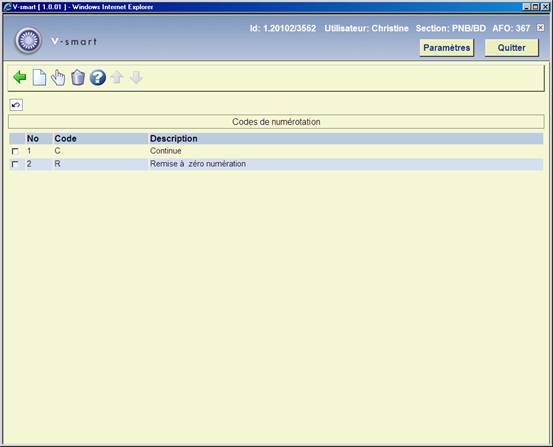
Chaque ligne de la grille représente un code de numérotation différent et consiste en un Code et une Description affectés à ce code.
[I] – Ajoutez un nouveau code. Se référer à la partie 367.8.1.
[*] – Sélectionnez un code puis cliquez sur cette option pour changer un code existant. Se référer à la partie 367.8.1.
[S*] – Sélectionnez un code puis cliquez sur cette option pour supprimer un code existant. Ne supprimez pas les codes déjà utilisés par le système.

Code – Identifiant unique attribué à ce code. Ne peut être modifié une fois que le code a été ajouté au système.
Description - Brève description du code de numérotation dans chaque langue.
Type – Choisissez entre :
·
Numérotation continue – Choisir cette entrée si la numérotation est continue. Une publication avec 12 numéros en un volume et une numérotation continue incrémentera le numéro du volume après 12 numéros et continuera la numérotation des fascicules dans l'ordre croissant. Par exemple, v.25 : n°12 est suivi du v. 26 : n°13 puis du V.26 n°14.
·
Numérotation réinitialisée – faites le choix de cette entrée si la numérotation doit reprendre/redémarrer à 1 lorsque le niveau de l'énumération la plus élevée augmente. Par exemple,v.25 : n°12 est suivi par le v.26 : n°1 puis v.26 n°2.
Remarque
Modifier le Type une fois que le code est utilisé par le système affectera la numérotation des fascicules prévus.
Les codes d'énumération sont utilisés pour définir le format de numérotation créé dans un niveau d'énumération. Les différents formats sont numérique, alphabétique, chiffres romains et texte libre.
Lorsque vous sélectionnez cette option, un écran s‘affiche :
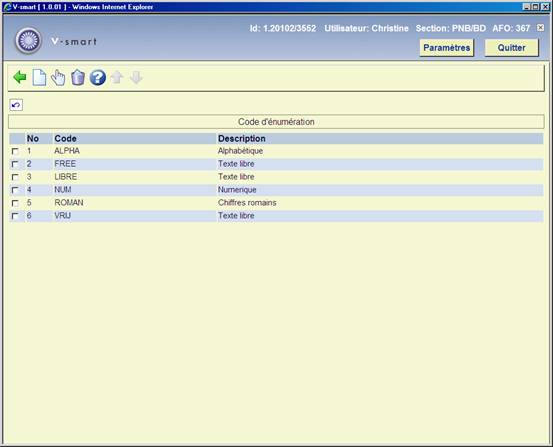
Chaque ligne de la grille représente un code d'énumération différent et consiste en un Code et une Description affectés à ce code.
[I] – Ajoutez un nouveau code. Se référer à la partie 367.9.1.
[*] – Sélectionnez un code puis cette option pour modifier un code existant. Se référer à la partie 367.9.1.
[S*] – Sélectionnez un code puis cette option pour supprimer un code existant. Ne supprimez pas les codes déjà utilisés par le système.

Code – Identifiant unique attribué à ce code. Ne peut être modifié une fois que le code a été ajouté au système.
Description – Brève description du code d'énumération dans chaque langue.
Type – Choisissez entre :
·
Numérique – faites le choix de cette entrée si la numérotation de la publication est numérique (c'est à dire 5, 25, 35, etc.).
·
Alphabétique – faites le choix de cette entrée si la numérotation de la publication est alphabétique (c'est à dire des prévisions de A à Z).
·
Chiffres romains – faites le choix de cette entrée si la numérotation de la publication est en chiffres romains (c'est à dire CIX).
·
Texte libre – faites le choix de cette entrée pour placer une constante dans la numérotation de la publication.
Remarque
Modifier le Type une fois que le code est utilisé par le système affectera la numérotation des fascicules prévus.
Lorsque vous sélectionnez cette option, l'écran de saisie suivant s'affiche :


Permettre la gestion et l'impression des réclamations de manière délocalisée (niveau localisation) – si cette option est cochée, vous pouvez définir différentes opérations de gestion d'impression des réclamations pour chaque Métainstitution pour les périodiques définis dans votre système. Vous pourrez aussi générer et imprimer des réclamations (AFO 351/2/3) séparément pour chaque localisation à l'intérieur de votre métainstitution.
Si cette option n'est pas cochée, l'impression des réclamations est lancée pour l'ensemble du système. Quand vous activez l'AFO 351/2/3, les réclamations de l'ensemble des localisations de la métainstitution sont générées.
La localisation d'une réclamation est déterminée par la localisation de la cote de rangement de l'abonnement.
Suppression des réclamations pour les index : si cette option est cochée, aucune réclamation ne sera générée pour les exemplaires dont le type de publication est « Index » plutôt que « Fascicules » ou « Supplément ».
Suppression des réclamations pour les suppléments : Si cette option est cochée, aucune réclamation ne sera générée pour les fascicules dont le type de Publication est « Supplément » plutôt que « Fascicules » ou « Index ».
Mot(s) de passe pour permettre la suppression de toutes les données de réception: L'option permettant la suppression de donnée dans l'AFO 311 est soumise à un mot de passe lorsque plusieurs données de réception sont concernées, afin d'empêcher une suppression accidentelle de toutes les données de réception. Si vous sélectionnez plus d'un fascicule reçus, perdus, ou réclamés (tous mais attendus) et tentez de les supprimer, un message d'avertissement apparaîtra. Ensuite, il faut rentrer le mot de passe pour confirmer la suppression. La suppression d'une seule donnée ne nécessite pas de mot de passe.
Mots de passe pour permettre supprimer information de réception quand les codes-barres ont été supprimés : Dans les AFOs 111/121/423 – Le message « Souhaitez-vous supprimer l'information de réception ? » s'affiche lors de la suppression d'un exemplaire (code barres) qui a été réceptionné par le biais du Contrôle Périodiques. Lorsque vous définissez un ou plusieurs mots de passe ici, ceux-ci seront demandés lorsque l'on tentera de supprimer ces fascicules.
Autoriser automatiquement le prêt du numéro précédent à la réception du numéro suivant attendu : Si ce paramètre n'est pas coché il n'y a aucune fonctionnalité spéciale
S'il est coché, le système permet à l'utilisateur d'entrer une « Nature d'ouvrage en attente » lorsqu'il ajoute des exemplaires via le module Réceptions numéros. Si la Nature d'ouvrage de l'exemplaire nouvellement créé est de type « exclu du prêt », le système enregistre cette Nature d'ouvrage en attente pour l'exemplaire. Lorsque le prochain numéro de l'abonnement est réceptionné, le système met à jour automatiquement la Nature d'ouvrage de l'exemplaire précédemment exemplarisé avec l'option « Nature d'ouvrage en attente ». Le dernier fascicule exemplarisé est exclu du prêt jusqu'à ce que le prochain fascicule soit reçu. Ce paramètre est coché pour chaque méta Institution de périodiques.
Création de notices analytiques – zone pour Titre: Saisir la zone / sous-zone de la notice analytique qui devra recevoir le contenu du profil !Titre de la notice principale. Cette information n'est pas définie par défaut dans la notice bibliographique si vous la liez à une notice existante.
Création de notices analytiques – zone pour numérotation: Saisir la zone/sous-zone de la notice analytique qui devra recevoir la numérotation du fascicule. Cette information n'est pas définie par défaut dans la notice bibliographique si vous la liez à une notice existante.
Document principal pour étiquettes de périodique : Saisir le nom du document principal à utiliser pour imprimer les étiquettes de chaque fascicule. Voir l'aide de l'AFO 354 et l'aide générale sur le puplipostage pour plus d'informations.
Publipostage alert reliure : Saisir le nom du document principal qui doit être utilisé pour l'impression des alertes de reliure. Pour plus d'information, voir l'aide de l'AFO 321 (reliure) et l'aide générale sur le publipostage.
Publipostage Bon de reliure : Saisir le nom du document principal qui doit être utilisé pour l'impression des bordereaux de reliure. Pour plus d'information, voir l'aide de l'AFO 321 (reliure) et l'aide générale sur le publipostage.
Cliquez sur cette option pour reconstruire tous les index d'abonnements pour l'ensemble des Méta institutions du système. Les index d'abonnement incluent le numéro d'index de l'abonnement, le numéro d'index d'un abonnement alternatif et l'index contenant la référence des numéros du fournisseur (pour les deux niveaux abonnement et type de publication).
Cette option vous permet de maintenir (ajouter, supprimer, modifier, copier) des modèles de prévision. Vous pouvez aussi ajouter des modèles au système en utilisant l'option « Enregistrer comme modèle » une fois que le modèle de prévision est défini dans l'AFO 321 (Voir le fichier d'aide de cette AFO pour plus d'informations).
Ces modèles apparaissent dans une liste déroulante lorsque vous définissez un nouveau type de publication pour un abonnement dans l'AFO 321.
Après la sélection de cette option, un écran sommaire s'affichera:

Il contient divers modèles de prévision. Vous êtes libre de les supprimer ou de créer vous-même les vôtres.
: Choisissez cette option pour ajouter un nouveau code. Consulter la section 367.12.1.
: Sélectionnez un code puis cette option pour consulter/modifier les détails. Consulter la 367.12.2.
: Sélectionnez un code puis cette option pour supprimer le code choisi. Le système vous demandera une confirmation.
: Sélectionnez une ligne puis cette option pour créer un nouveau profil en copiant le profil existant choisi.
: Choisissez cette option pour ajouter un nouveau code. Un écran de saisie s'affichera:

Introduisez un code unique et cliquez , un écran de saisie s'affichera:
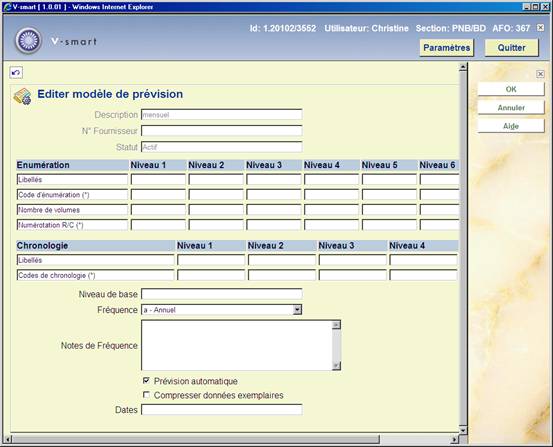
Consultez l'aide de l'AFO 321 sur Modifier les modèles de prévision pour une explication de cet écran.
: Sélectionnez un code puis cette option pour consulter/modifier les détails. Un écran sommaire s'affichera:

Consultez l'aide de l'AFO 321 sur Modifier les modèles de prévision pour une explication de cet écran.
Note
Toutes les options disponibles dans l'AFO 321 ne sont pas disponibles ici.
Cette option permet à l'utilisateur de modifier les paramètres de la ponctuation pour les deux formats MARC21 et UNIMARC aussi bien que de configurer les paramètres, « Forcer les symboles de continuité entre les volumes dans les états de collections non compressés ». Le paramètrage standard pour chaque zone sera affiché entre parenthèses.
Après la sélection de cette option, l'écran suivant s'affiche :


Punctuation settingsParamètres de la ponctuation :, l'utilisateur pourra saisir un ou plusieurs caractères. Il est important de réaliser que les standards de ponctuation n'autorisent qu'un caractère (voir Z39.71 et ISO 10324 pour plus d'informations).
Par exemple :
Vol.1:Fasc.3:Pt.1(2005:Jan)
^ ^
^ ^
| |
| Enumération et chronologie séparateur droit
| |
Enumération et chronologie séparateur gauche
| séparateur niveau suivant
séparateur 1er et 2ème niveau
Vol.1:Fasc.3(2005:Mars),Vol.1:Fasc.6(2005:Juin)
^
Symbole de lacune (fascicule manquant)
Vol.1:Fasc.6(2005:Juin)-Vol.1:Fasc.9(2005:Sept)
^
Indicateur de tranche ouverte
Vol.1:Fasc.3(2005:Mars);Vol.1:Fasc.5(2005:Mai)
^
Symbole de continuité (le fascicule manquant n'a pas été publié)
Forcer les symoles de continuité : Si ce paramètre est inactif, les états de collection non compressés seront élaborés en utilisant le séparateur Elément donnée. Par Exemple,
Si vous avez les volumes 1,2 et 3, le système élaborera l'état de collection comme
.v.1 v.2 v.3 (l'élément de donnée séparateur (« ») est utilisé pour séparer les volumes
Lorsque ce paramètre est actif, le système est obligé d'utiliser le séparateur symbole de continuité entre les volumes (v.1;v.2;v.3)
Créer des lacunes pour des volumes manquants : Si ce paramètre est inactif, les états de collections pour des volumes manquants sont élaborés selon la liste des volumes qui apparaissent sur le système. Les volumes qui ne sont pas détenus par la bibliothèque devront être ajoutés à la liste des volumes même s'ils n'ont pas été reçus. Si la collection se compose des volumes 1 à 6 et du volume 9, cela s'affichera comme « 1 – 9 » suggérant que les volumes 7 et 8 sont aussi détenus pour cette cote de rangement.
Lorsque ce paramètre est actif et que l'énumération d'un volume est numérique, le système crée les lacunes dans l'état de collection lorsqu'il trouve des collections non séquentielles. Si la collection se compose des volumes 1 à 6 et du volume 8, cela s'affichera comme « 1 – 6, 9 ».
Remarque
Après avoir changé les paramètres de la ponctuation vous devez générer de nouveau les états de collection. (voir ci-dessous).
Cette option reconstruit tous les états de collection générés par le système. Après la sélection de cette option, l'écran standard de programmation des processus s'affichera.
Remarque
Cette option doit être lancée après le changement des paramètres de la ponctuation (voir ci-dessus).
·
Document control - Change History
|
Version |
Date |
Change description |
Author |
|
1.0 |
July 2008 |
Creation |
|
|
2.0 |
August 2009 |
new mandatory fields; new deletion password for barcoded items; explanation of all field definitions; new options for binding |
|